中国メールサーバにメールが届かない方は「中国向けSMTPサービス」をご利用下さい。
※本サービスはWNAレンタルサーバーサービスをご利用のお客様は無料にてご利用頂けます。
※中国国内の基準に合わせたサービスは、RFC準拠されておりません。予めご理解いただきご利用下さい。
![]() ご利用方法
ご利用方法
本サービスご利用には無料にて申請が必要となります。
弊社もしくは担当者までお問い合わせ下さい。
![]() RFC違反メールアドレスとなるケース
RFC違反メールアドレスとなるケース
RFC違反メールアドレスとなるよくあるケールをご紹介します。
【ケース1】
アットマーク(@)の直前やメールアドレスの先頭にピリオド(.)がある。
例1).abcd@example.com
例2)abcd.@example.com
【ケース2】アットマーク(@)より前で、ピリオド(.)が連続している
例1)abcd..@example.com
例2)ab..cd.@example.com
【ケース3】半角英数字と一部の記号※以外の文字列を含んでいる
※一部の記号( . ! # % & ’ * + – / = ? ^ _ { | } ~ )
例1)ab[cd@example.com
例2)ab@cd.@example.com
![]() RFC違反にてメールサーバから不達となるケース
RFC違反にてメールサーバから不達となるケース
【ケース】IPアドレスの逆引きが出来ない

正引きの仕組みと目的
まず正引きとは、ホスト名(ドメイン名)からそれに対応するインターネット上の住所であるIPアドレスを導き出すことです。たとえば、「www.wna.jp」というURL(ホスト名)のホームページを参照したい場合に、このホームページが格納されたサーバーのインターネットの住所であるIPアドレス(153.122.87.44)を、DNSサーバーに問い合わせて調べることを正引きといいます
こういった正引きの仕組みがあるおかげで、153.122.87.44といったIPアドレスの数字の羅列ではなく、より覚えやすいホスト名(www.wna.jp)の文字列がわかればホームページを参照できるわけです。インターネット上ではIPアドレスを用いて通信が行われていますが、人はよりわかりやすいホスト名がわかれば必要な通信が行えます。
逆引きの仕組みと目的
逆引きとは簡単に言うと正引きの反対の動作です。ホスト名(ドメイン名)からIPアドレスを導き出す正引きとは逆に、逆引きではIPアドレスから対応するホスト名(ドメイン名)を導き出します。

たとえば、Webサーバーのアクセスログには接続元のインターネットの住所であるIPアドレス(例:153.122.87.44)が記録されます。これを逆引きしてホスト名(ドメイン名)(例:www.wna.jp)を導き出すことで、そのホスト名の文字列やドメイン名からよりわかりやすい形で接続元の分析ができるわけです。
また、逆引きによって確認されたホスト名(ドメイン名)からあらためて正引きを行い導き出されたIPアドレスと元のIPアドレスを比較することで接続元の出自の正確性をある程度はかることができます。
これはドメイン名・IPアドレスの取得はそれぞれ別々に行われ管理者が別々である場合もあるため、お互いの情報に整合性があればそれだけ信頼度が高いと考えられるためです。しかし、正引きと逆引きの対応を一致させないといけないといったルールはないため、必ずしも整合性がとれるとは限らないので注意が必要です。
たとえば、インターネットサービスプロバイダーが提供する回線を使って自宅でWebサーバーを構築する場合を想定してみます。そのWebサーバーのホスト名やドメイン名はユーザー任意の文字列である一方、プロバイダーが提供するIPアドレスの逆引きから導き出せるホスト名は、多くの場合そのプロバイダーに関連する文字列が使われます。このような場合、正引き・逆引きの対応は一致しません。それでもWebサーバーが構築されたサーバーのIPアドレスを逆引きすることで、どのプロバイダーの回線を使っているかはたいてい確認できます。
中国向けSMTPサービスを利用して解決する場合
![]() 設定方法
設定方法
1.「情報」→「アカウント設定」→「プロファイルの管理」をクリックして下さい。
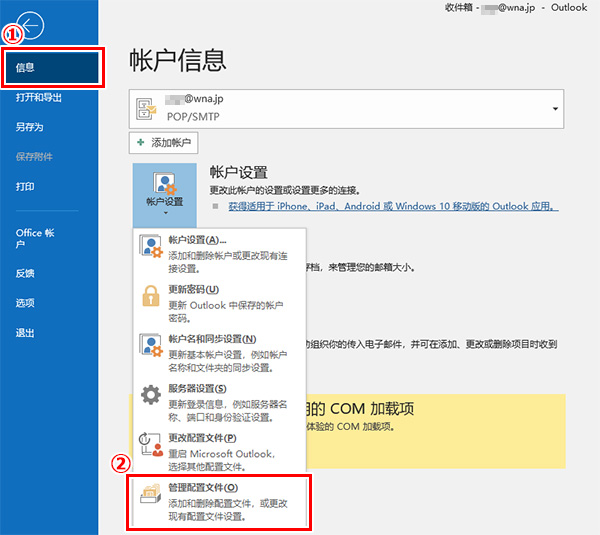

2.メールアカウントをクリックして下さい。
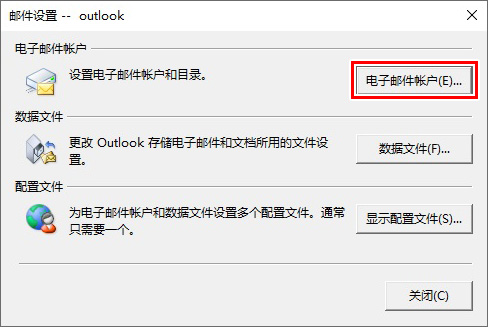

3.対象となるアドレスを選択して「変更」をクリックして下さい。


4.アカウントの変更から送信サーバー(SMTP)を「mail8.wna.jp」に変更して、
「詳細設定」をクリックして下さい。
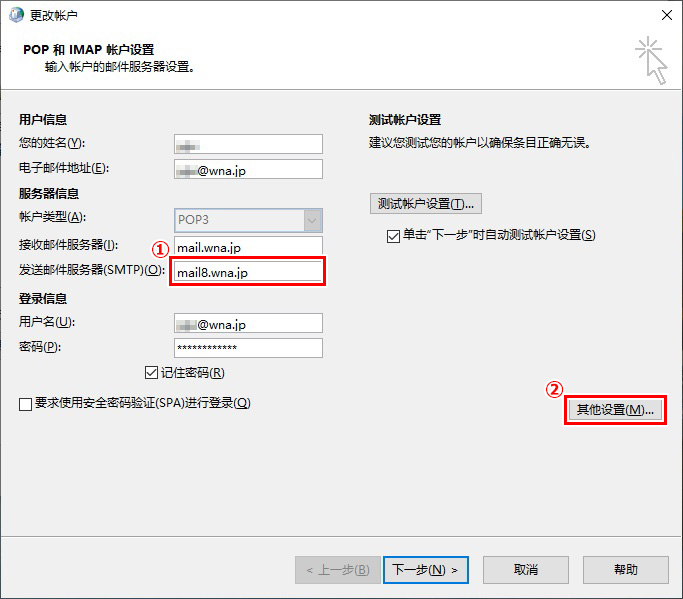
■送信サーバー(SMTP):mail8.wna.jp

5.「送信サーバー」のタブをクリックし、送信サーバー(SMTPは認証が必要にチェックを入れて、
「次のアカウントとパスワードでログインする」をクリックして「アカウント名」と「パスワード」に
下記の情報を入力し「パスワードを保存する」にチェックを入れて「OK」をクリックして下さい。
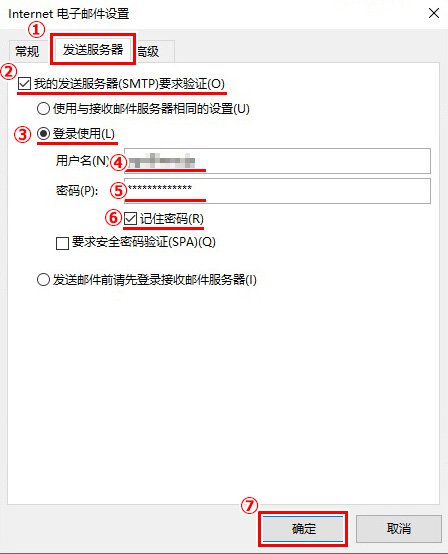
■アカウント名:ご提供されたアドレスをご入力下さい。
■パスワード:ご提供されたパスワードをご入力下さい。

6.「詳細設定」のタブをクリックし送信サーバー(SMTP)の「587」を「25」に変更して、暗号化を「なし」にして「OK」をクリックして下さい。
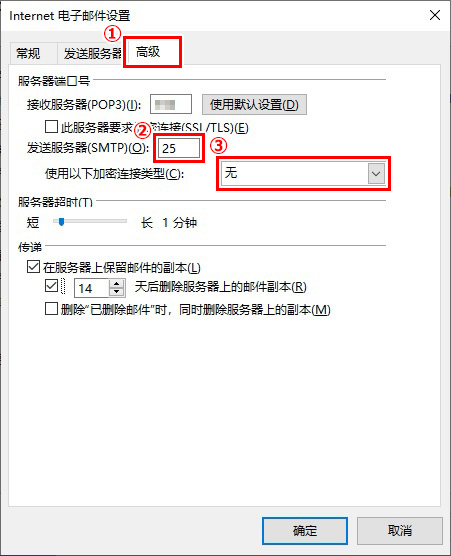

7.設定が変更されたら「次へ」をクリックして下さい。
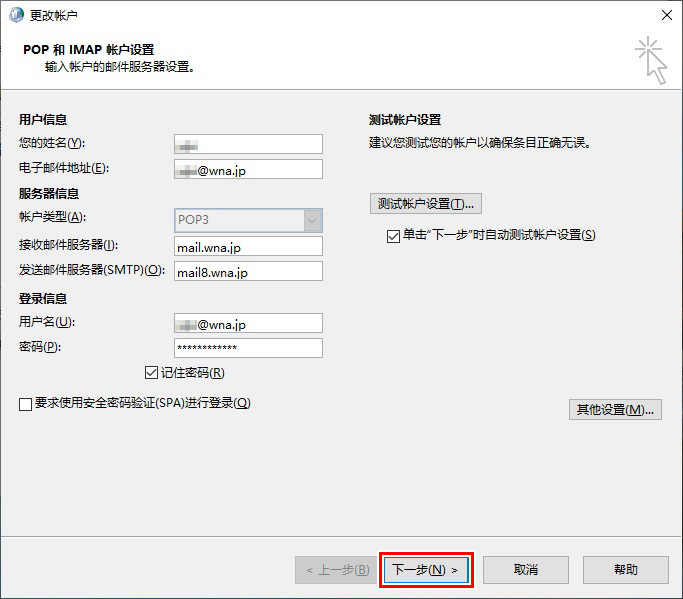

8.テストが完了したら「閉じる」をクリックして下さい。
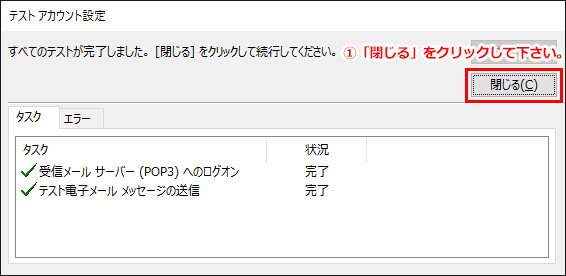
以上で設定が完了です。

